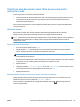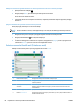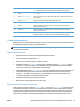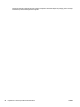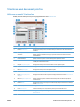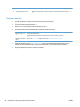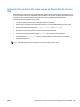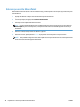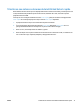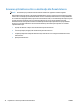HP Scanjet Enterprise 8500 fn1 User Guide
6 Bara de derulare Utilizaţi bara de derulare pentru a vizualiza şi configura câmpurile cc:, bcc:, Mesaj: şi Nume
fişier:. Atingeţi oricare dintre aceste câmpuri pentru a adăuga informaţiile necesare.
7 Butoane pentru agenda de
adrese
Apăsaţi aceste butoane pentru a utiliza agenda de adrese pentru popularea câmpurilor
Către:, cc: sau bcc:.
8 Butonul Opţiuni suplimentare Apăsaţi acest buton pentru a modifica anumite setări pentru e-mail aferente operaţiei de
scanare curente.
9 Câmpul Nume fişier: Atingeţi acest câmp şi introduceţi numele documentului scanat.
10 Câmpul Subiect: Atingeţi acest câmp şi introduceţi un subiect.
11 Câmpul cc: Atingeţi acest câmp şi introduceţi adresele de e-mail secundare către care doriţi să
trimiteţi documentul scanat.
12 Câmpul Către: Atingeţi acest câmp şi introduceţi adresele de e-mail principale cătr
e care doriţi să
trim
iteţi documentul scanat.
13 Câmpul De la: Atingeţi acest câmp şi introduceţi adresa dvs. de e-mail. Dacă administratorul de sistem a
configurat produsul în acest scop, câmpul va insera automat o adresă prestabilită.
Trimiterea documentelor
Echipamentul scanează atât originalele alb-negru cât şi color. Puteţi să folosiţi setările prestabilite sau puteţi
să schimbaţi preferinţele de scanare şi formatele fişierelor.
SFAT: Puteţi efectua aceste activităţi pentru un document cu o singură pagină, aşezând documentul cu faţa
în jos pe geamul scanerului.
Trimiterea unui document
1. Aşezaţi documentul cu faţa în sus în alimentatorul pentru documente.
2. În ecranul principal, apăsaţi butonul E-mail.
3. Dacă vi se cere, introduceţi numele de utilizator şi parola.
4. Completaţi câmpurile De la: şi Către:. Derulaţi în jos şi completaţi câmpurile cc:, bcc: şi Mesaj: după caz.
În câmpul De la: pot apărea numele dvs. de utilizator şi alte informaţii prestabilite. Dacă se întâmplă
acest lucru, s-ar putea să nu puteţi schimba aceste informaţii.
5. (Opţional) Atingeţi butonul Opţiuni suplimentare pentru a schimba setările pentru documentul pe care îl
trimiteţi (de exemplu, dimensiunea documentului original). Dacă trimiteţi un document faţă-verso,
selectaţi Feţe şi o opţiune corespunzătoa
re unui original faţă-verso. Pentru informaţii despre alte
caracteristici disponibile, consultaţi Asistenţa încorporată.
6. Atingeţi butonul Pornire pentru a începe să trimiteţi.
7. După trimitere, scoateţi originalul din tava de scanare.
Utilizarea funcţiei de completare automată
Când introduceţi caractere în câmpurile Către:, cc: sau De la: din ecranul Trimitere e-mail, se activează funcţia
de completare automată. Pe măsură ce introduceţi adresa sau numele, produsul caută automat în lista din
agenda cu adrese şi completează adresa sau numele după prima literă potrivită. Puteţi selecta apoi numele
corespunzător prin apăsarea tastei Enter, de pe tastatură, sau puteţi continua introducerea numelui până
când funcţia de completare automată găseşte înregistrarea corectă. Dacă introduceţi un caracter care nu
ROWW Trimiterea unui document scanat către una sau mai multe adrese de e-mail 65